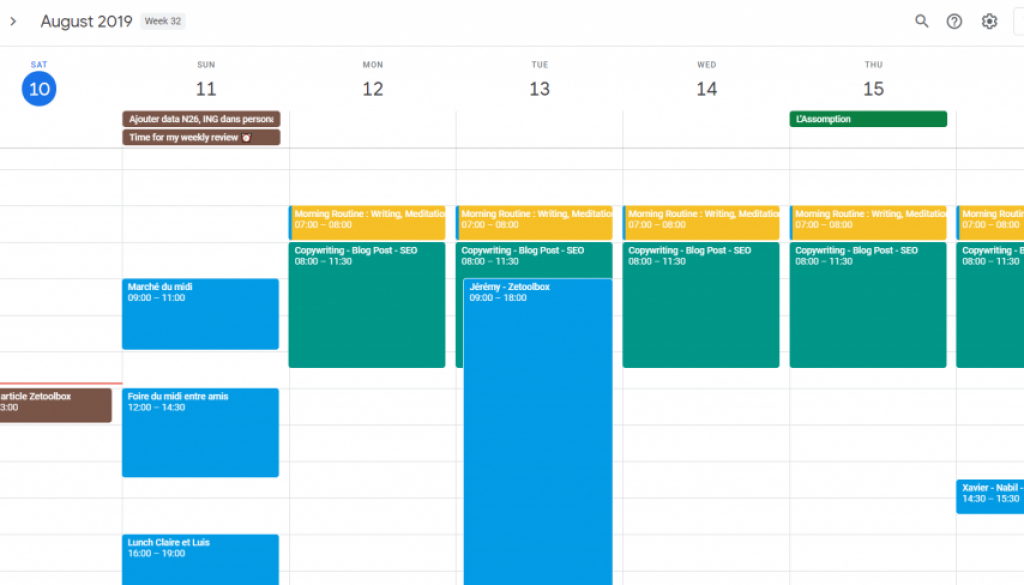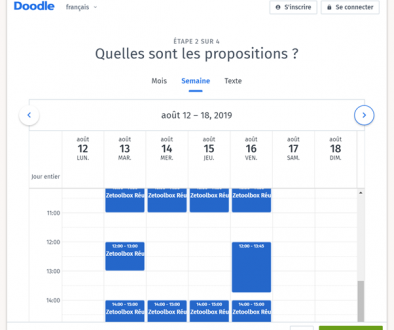Comment synchroniser Google Agenda avec Todoist ? (2019)
Il vous suffit simplement de synchroniser deux outils : Todoist et votre calendrier Google Agenda. La combinaison magique de ces deux outils va vous faire économiser pas mal de temps, promis !
Vous connaissez déjà certainement Google Agenda. La suite Google est mondialement connue… 🌎
Mais en ce qui concerne Todoist, vous n’êtes peut-être pas encore familier à cet outil ou venez de le découvrir en cliquant sur cet article. Il s’agit de l’un des outils de gestion de tâches et de to-do list les plus réputés et populaires. ✅
Et quand nous avons découvert que dans leur dernière mise-à-jour, il était possible de synchroniser les deux logiciels…. on ne pouvait que vous partager cette nouvelle.
Pourquoi synchroniser Google Agenda et Todoist ?
L’équipe de Todoist a développé une nouvelle fonctionnalité : la synchronisation bidirectionnelle en temps réel avec Google Agenda.
Waouw, mais qu’est-ce que c’est ?
Toutes vos tâches contenant une date d’échéance seront ajoutées automatiquement à votre Google Agenda. Il ne s’agit pas seulement d’ajouter les événements Todoist à votre calendrier comme le font d’autres applications (les événements Facebook, Asana, Trello, etc.). C’est une synchronisation totale des outils dans les deux sens. 🔄
Toute modification réalisée dans Todoist (un changement de tâches, de dates et labels) apparaîtra directement dans Google Agenda. C’est la même chose dans l’autre sens, une modification d’un événement dans votre Agenda sera visible sur Todoist. Vous pouvez donc désormais combiner votre to-do list et votre planning. ✨
Si vous datez vos tâches, toutes vos tâches seront placées dans votre agenda Google Agenda. Cela vous permettra de gagner un temps fou lorsque vous organisez votre planning de la semaine.
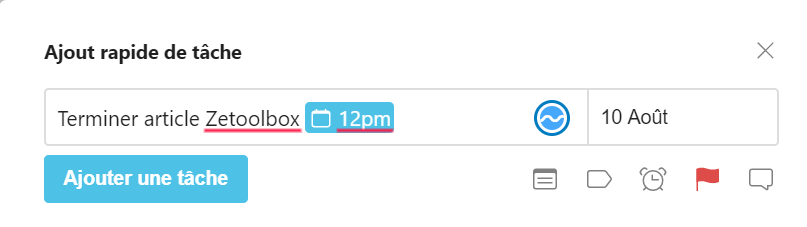
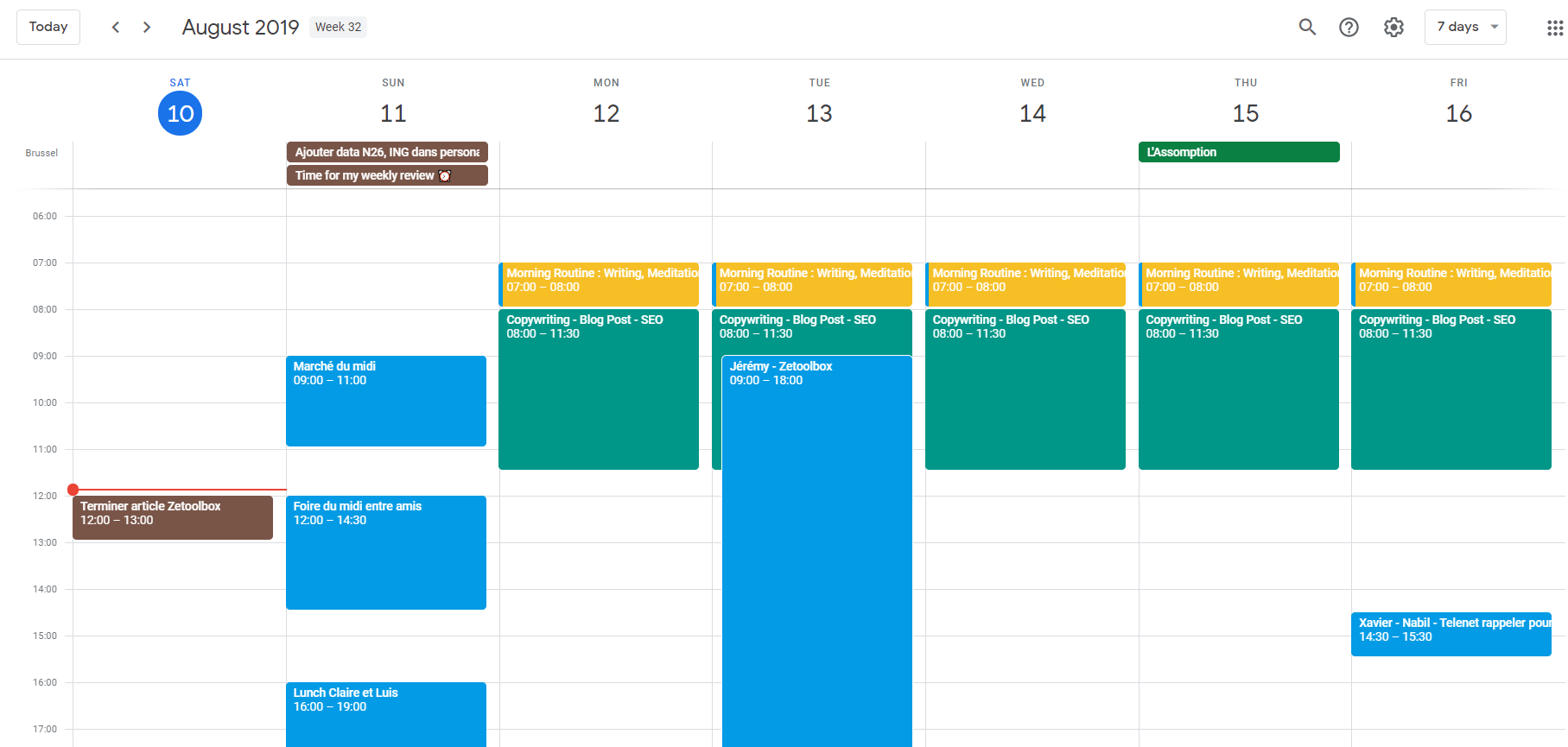
Cette nouvelle intégration est un véritable plus pour le workflow. Vous pourrez constater des résultats sur votre productivité. 👌
Comment synchroniser Google Agenda et Todoist ?
Voici un guide imagé et simple pour synchroniser votre Google Agenda avec Todoist.
Pour cela, il vous faudra un compte premium Todoist ainsi qu’un compte Google.
- Connectez-vous sur le site de Todoist. La procédure de synchronisation ne fonctionne que via l’application Web.
- En haut à droite, cliquez sur l’icône des paramètres.
- Sélectionnez ensuite l’onglet « Intégration ».
- Concernant Google Agenda, cliquez sur « connecter ».
- Connectez-vous à votre compte Google.
- Vous pourrez ensuite paramétrer la synchronisation.
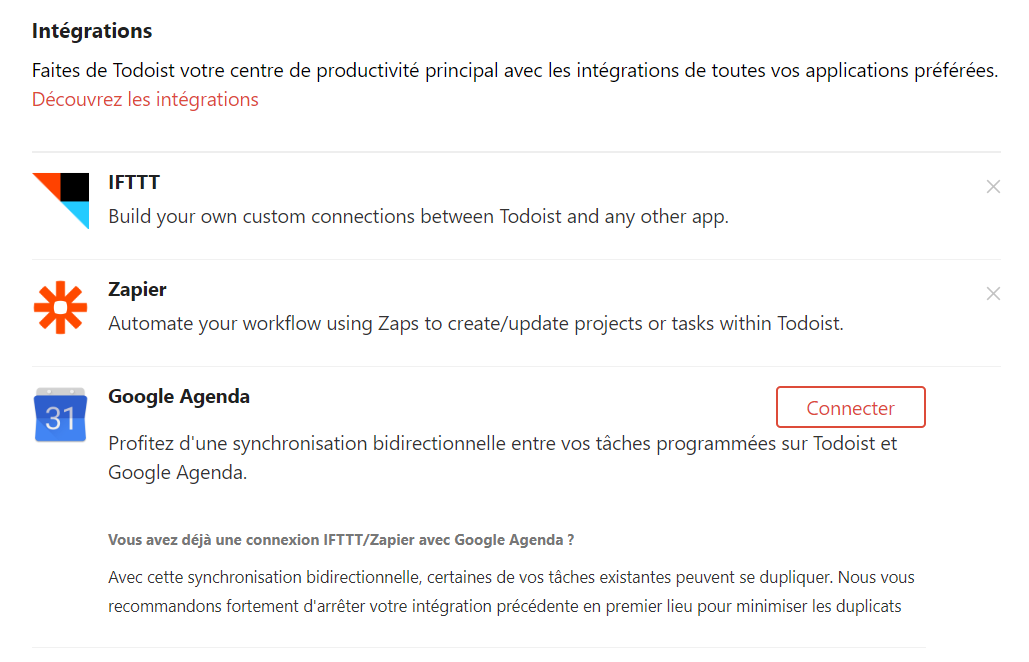
- Choisir un calendrier : Les tâches de Todoist peuvent se synchroniser avec un calendrier spécifique de votre Google Agenda. Vous pouvez choisir le calendrier qui prend un calendrier par tâche. À défaut de choix, l’application créera un calendrier uniquement pour vos tâches.
- Synchroniser : Vous ne pouvez synchroniser uniquement que les tâches d’un projet spécifique (par exemple, si vous souhaitez que les tâches relatives à #Zetoolbox soient présentes dans votre calendrier). Saisissez ensuite le type de projet que vous souhaitez voir apparaître dans votre Google Agenda.
- Les tâches créées sur Google Agenda iront dans : Quand vous créez des événements dans Google Agenda, décidez où vous souhaitez placer ceux-ci dans votre application to-do list. À défaut d’idées, nous vous conseillons d’envoyer les nouveaux événements créés vers votre boîte de réception.
- Paramétrer la durée de l’événement : Les nouvelles tâches créées dans Todoist seront automatiquement ajoutées à votre calendrier avec une durée par défaut. Vous pourrez changer la durée par la suite dans Google Agenda.
- Tâches sans heure d’échéance : Ces tâches peuvent être synchronisées en tant qu’événement prenant toute la journée ou ne pas être synchronisées du tout.
Comment éviter les problèmes pour synchroniser Google Agenda et Todoist ?
Oh la synchronisation ne s’est pas faite ! 😲 Pas d’inquiétude, il arrive que la synchronisation ne soit pas immédiate. Voici comment vérifier que cela fonctionne bien,
- À partir de l’application Web Todoist, allez dans les paramètres.
- Cliquez sur l’onglet « intégrations » et inspectez le statut. Si c’est « OK », aucune autre manipulation ne sera nécessaire.
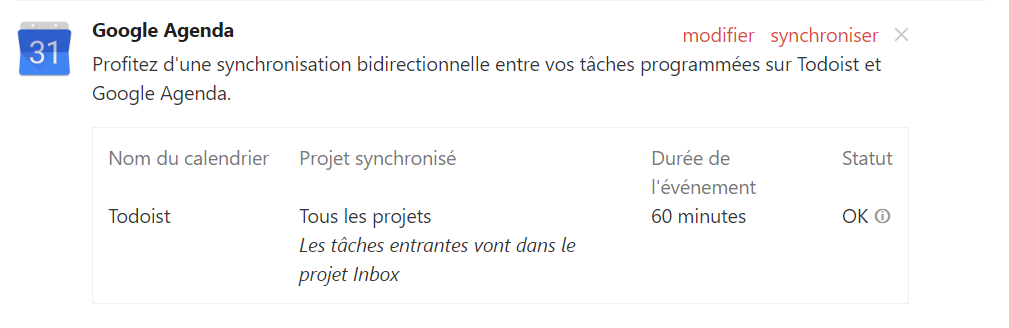
Voici quelques pistes à creuser si vous avez toujours un problème.
- Si vous utilisez déjà des systèmes d’intégration (IFTT, Zapier ou Automate.io) pour la synchronisation Google Agenda 🔄 Todoist, pensez à les désactiver. Sinon, vous aurez des tâches dupliquées dans votre agenda…
- Regardez sur le problème ne vient pas de Google Agenda (mauvais compte, calendrier masqué etc.).
- Regardez les questions fréquentes de Todoist ou contacter leur support si nécessaire.
Conclusion
Alors convaincu ? Envie de tester ? 🙌
Actuellement, la fonction de synchronisation bidirectionnelle de Todoist n’est disponible qu’avec Google Calendar. L’intégration avec les calendriers iCal, Outlook et autres n’est pas encore disponible.
Si vous avez apprécié cet article, cela me fait toujours plaisir d’avoir un petit commentaire. Vous pouvez partager cet article ou vous inscrire à ma newsletter.😌